1. Facturas periódicas (contratos) inicio
Por defecto, esta funcionalidad no se encuentra activa. Para activarla es necesario ir a "Configuración>>Personalizar myGESTIÓN" y, en la pestaña Opciones, marcar Activar Facturación Periódica (Botón ![]() , marca la opción y luego
, marca la opción y luego ![]() ).
).
1.1 Facturas periódicas inicio
Cuando a un cliente le facturamos periódicamente por los mismos conceptos podemos crear una plantilla a modo de contrato.
Un contrato, al igual que el resto de los documentos comerciales, consta de:
- Cabecera: donde incluiremos el cliente al que pertenece el contrato, la fecha de alta, el estado del contrato y el periodo por el que se facturará.
Para crear un nuevo contrato sólo debemos hacer clic sobre Nuevo y rellenar los campos requeridos. Es necesario tener en cuenta que el cliente debe tener asociado como forma de pago la domiciliación bancaria, así como los datos bancarios correspondientes, en el caso de que se quiera remesar el recibo.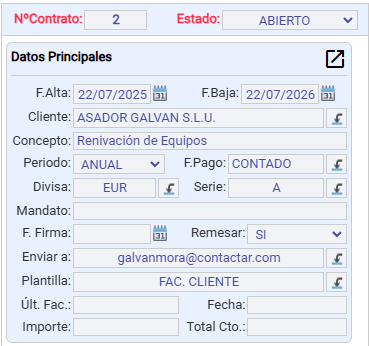
Estos son los datos principales que debemos rellenar en la cabecera del documento:
- Contrato: número de uso interno que se asigna sólo con la aceptación en el alta nueva.
- Cliente: empresa o persona a la que se le creará la factura.
- Periodo: se indica cada cuánto se puede facturar el contrato. Se tendrá como referencia la fecha de la última factura generada desde el contrato para ver si se puede o no facturar el contrato.
- Remesa: si indicamos SÍ, el vencimiento, asociado a la factura generada por el contrato, se añadirá a una remesa.
- Mandato: referencia de la orden de domiciliación. Permite identificar cada orden de domiciliación firmada por el cliente. Debe ser única para cada mandato.
- Firmado el: fecha en la que el cliente ha firmado el mandato u orden de domiciliación.
Esta información (Mandato y Firmado el) solamente es necesaria si el campo Remesa está marcado como SÍ.
En todo caso, si no hubiera información en estos campos, se usaría la indicada en la ficha del cliente correspondiente (en la pestaña Económicos).
- Enviar a: dirección de email donde se podrá enviar la factura generada. Se podrá seleccionar el email de la ficha del cliente o de cualquiera de los contactos asociados a éste.
- Plantilla: plantilla de impresión que se usará para generar el documento que se enviará por email.
También es posible la publicación y comunicación automática mediante la Extranet, siguiendo el mismo funcionamiento que el resto de las facturas generadas.
- Detalles del contrato: en él introduciremos, haciendo clic sobre
 , cada uno de los artículos que son objeto del contrato.
, cada uno de los artículos que son objeto del contrato.
En cada artículo podremos fijar la fecha de alta/baja, cantidad y, si tiene un precio especial diferente al de la ficha principal, cual será y durante cuánto tiempo tendrá validez.
Estos son los datos principales que debemos completar en la tabla inferior titulada Productos contratados:
- Artículo: selección del artículo que se facturará.
- Fecha alta: desde qué fecha se comienza a factura.
- Fecha baja: hasta qué fecha se podrá facturar.
- Cantidad: unidades del artículo a facturar.
- Precio especial: se rellena si el precio a facturar es distinto al que se ha indicado en la ficha del artículo.
- F. alta precio especial: comienzo del periodo en el que se aplica el precio Especial.
- F. baja precio especial: comienzo del periodo en el que se aplica el precio Especial.
1.2 Facturación de los contratos inicio
Con los contratos previamente creados tendremos dos formas de facturar:
- Facturación individual: haciendo clic sobre
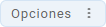 y, posteriormente, sobre Facturar contrato. Facturaremos únicamente aquel contrato que, previamente, hayamos seleccionado.
y, posteriormente, sobre Facturar contrato. Facturaremos únicamente aquel contrato que, previamente, hayamos seleccionado. - Facturación masiva: haciendo clic sobre
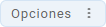 y después sobre Facturación masiva, podremos facturar de una sola vez todos aquellos contratos que están en periodo de facturación pero no se encuentran aún facturados. Si además queremos enviar las facturas por email podremos ir a "Opciones>>Facturas pendientes de envío por email" para seleccionar las facturas a notificar o bien simplificar estos dos pasos en uno sólo a través de la opción de Facturación masiva y Envío por email.
y después sobre Facturación masiva, podremos facturar de una sola vez todos aquellos contratos que están en periodo de facturación pero no se encuentran aún facturados. Si además queremos enviar las facturas por email podremos ir a "Opciones>>Facturas pendientes de envío por email" para seleccionar las facturas a notificar o bien simplificar estos dos pasos en uno sólo a través de la opción de Facturación masiva y Envío por email.
En todo momento, utilizando los botones ![]() e
e ![]() tendremos acceso a la fichas de Clientes, Artículos y Facturas vinculadas al contrato y a un listado de los contratos seleccionados con las últimas facturas, fechas, etc.
tendremos acceso a la fichas de Clientes, Artículos y Facturas vinculadas al contrato y a un listado de los contratos seleccionados con las últimas facturas, fechas, etc.
Guías relacionadas
En las siguientes guías explicamos funciones avanzadas sobre la gestión de facturas que te ayudarán a sacar el máximo partido a myGESTIÓN:





